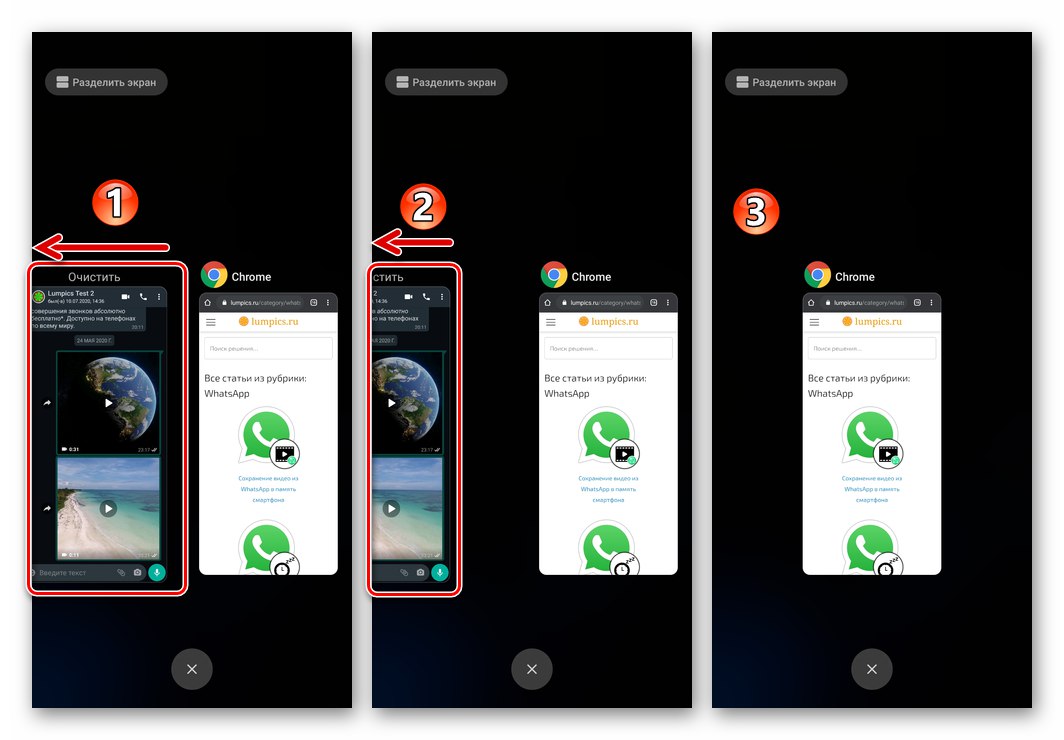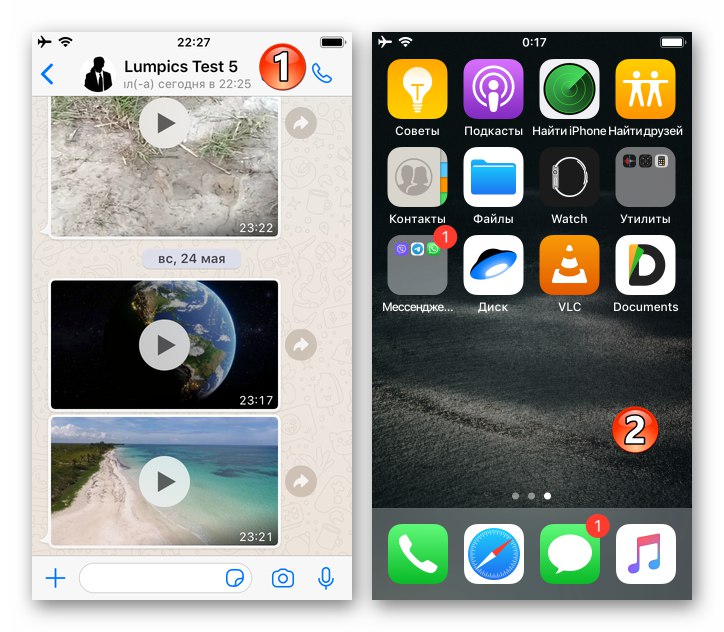Андроид
Поново покренути ВхатсАпп за Андроид То није једина метода која се може применити, и уопште, можемо рећи да када се појави овај задатак, корисник може да делује на потпуно исти начин као у односу на било коју другу апликацију која функционише у окружењу „зеленог робота“.
1. метод: Андроид ОС Таск Манагер
Најједноставнији и најбржи метод за затварање ВхатсАпп-а и његово поновно отварање укључује коришћење менија покренутих апликација, који се пружа у свим верзијама и варијантама Андроид ОС-а.
- У зависности од модела уређаја којим се управља и поставки покретача оперативног система који га контролише (односно, помоћу дугмета на додир или извођењем специјализованог геста), позовите листу апликација тренутно отворених на уређају.
- Превуците прозор минијатуре гласника нагоре или улево-удесно (попут метода за позивање листе отворених апликација, смер кретања ставке у различитим покретачима ОС је другачији).
Детаљније: Како истоварити Андроид апликацију из РАМ-а уређаја
![ВхатсАпп за Андроид затвара мессенгер кроз мени покренутих апликација у ОС-у]()
- Покрените ВхатсАпп тапкајући на његову пречицу на Андроид радној површини или у менију „Све апликације“... Чим се мессенгер отвори, његово поновно покретање је завршено.
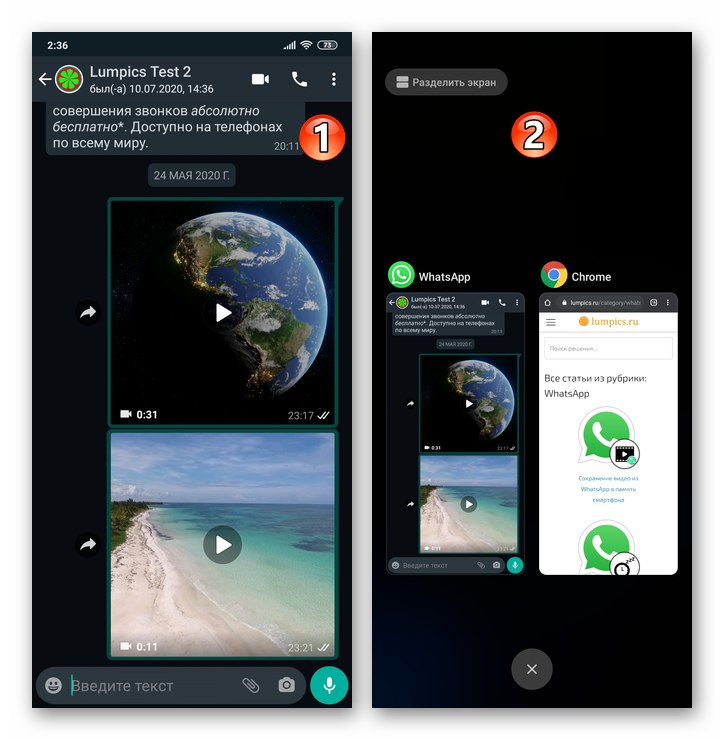
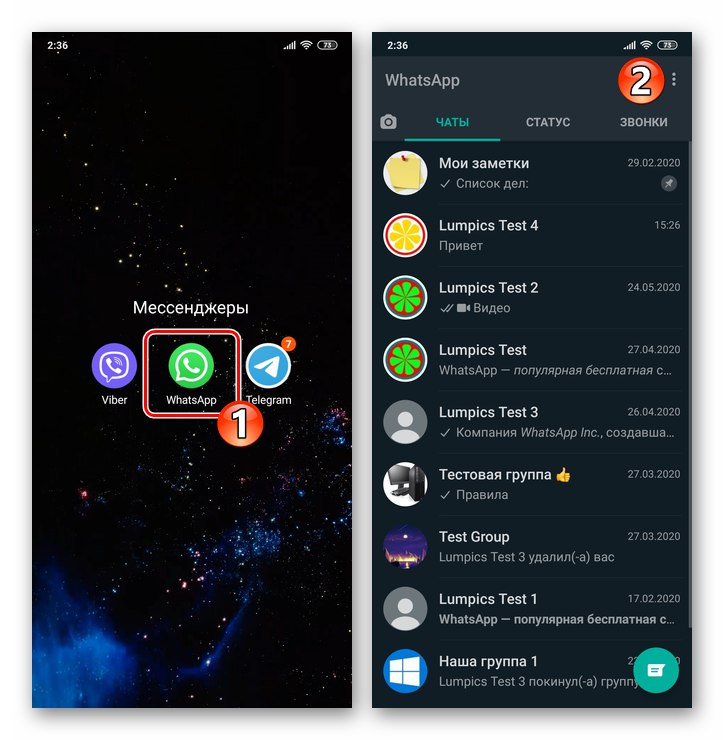
2. метод: Андроид ОС подешавања
Поред горе описане стандардне методе затварања гласника, корисници уређаја којима управља „зелени робот“ могу присилно да окончају процес његовог извршавања помоћу модула "Апплицатионс"који је доступан у „Подешавања“ Оперативни систем.
- Иди на „Подешавања“ мобилни оперативни систем на било који вама доступан и познат начин - на пример, додирните одговарајућу пречицу на радној површини уређаја.
- Помичући се кроз листу одељака подешавања, пронађите наслов "Апплицатионс" и унесите га. Затим притисните „Све апликације“.
- Пронађите ставку на листи софтвера инсталираног на уређају "Вхатсапп" и додирните га.
- На екрану са информацијама о клијенту мессенгер-а додирните елемент интерфејса "Близу" ("Зауставити"). Затим потврдите захтев система за покретање присилног заустављања апликације.
- Изаћи из „Подешавања“ Андроид и поново отворите ВхатсАпп тапкајући на пречицу до апликације.
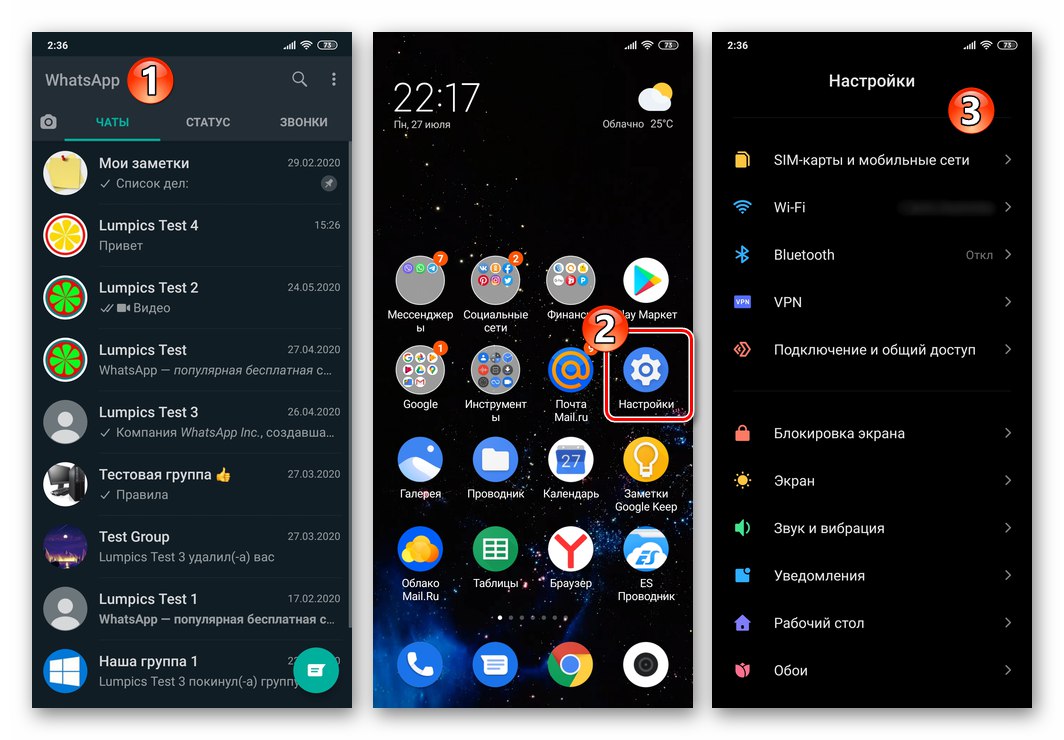
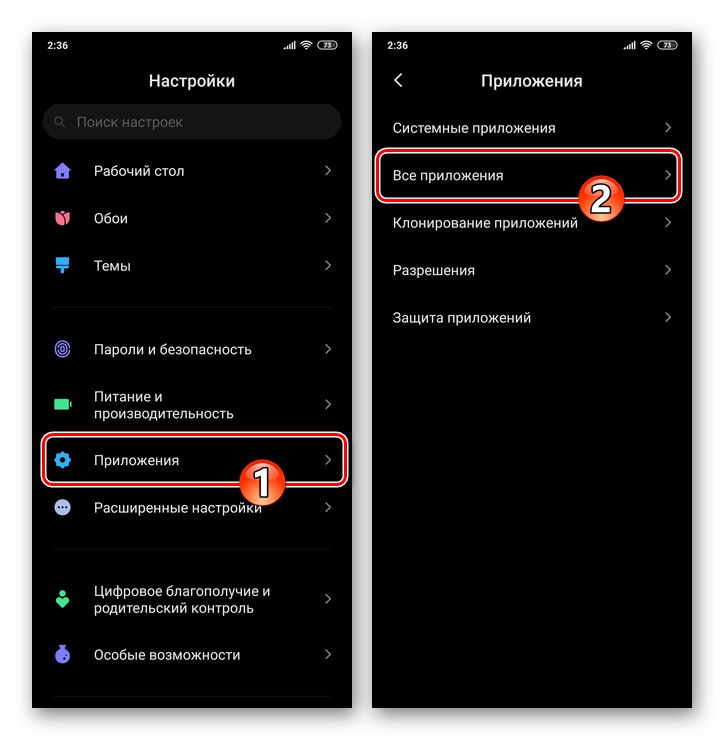
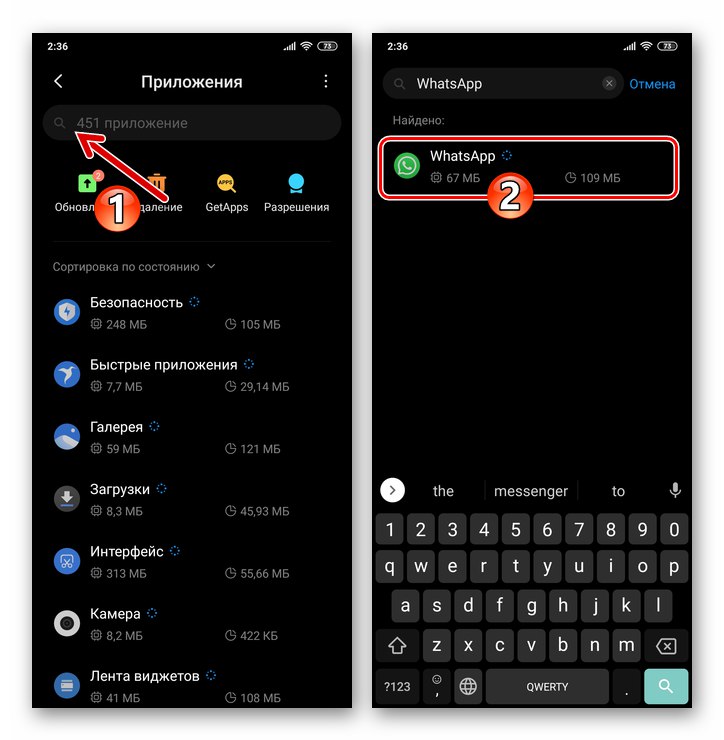
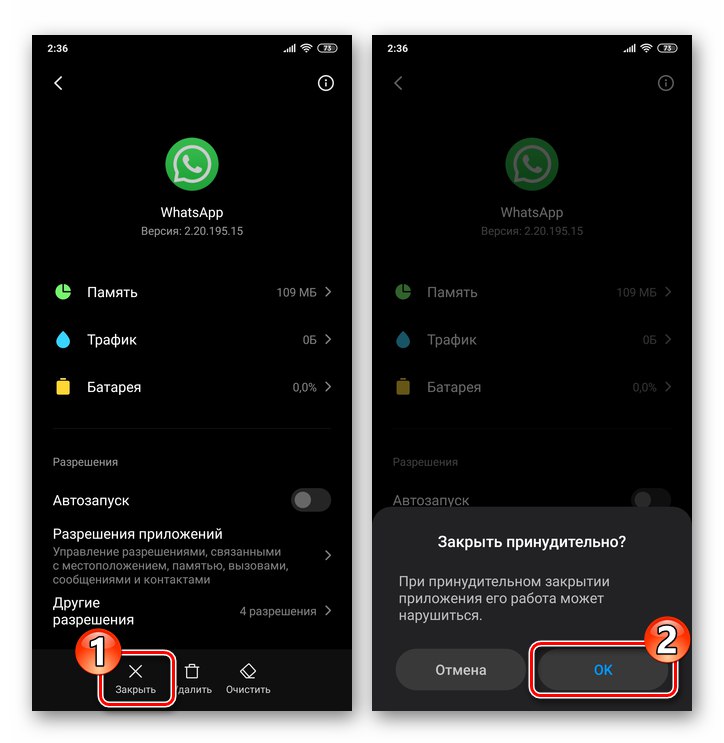
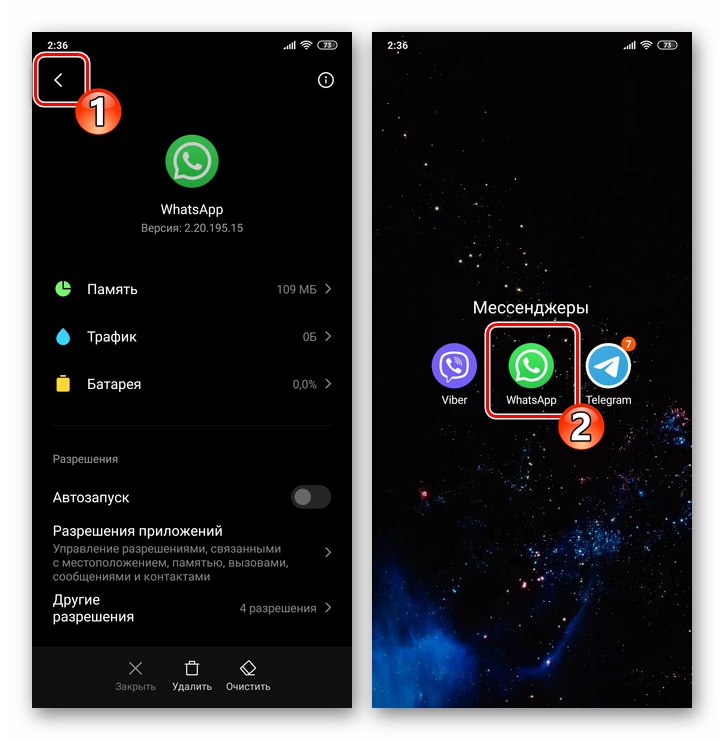
3. метод: софтвер независних произвођача
Тако да, како бисте присилно зауставили апликацију, сваки пут када не одете на „Подешавања“ оперативни систем, који често користи неко од независних менаџера задатака за Андроид.
Прочитајте такође: Менаџери задатака за Андроид
На примеру ћемо демонстрирати употребу софтвера независних произвођача за решавање проблема израженог у наслову чланка Напредни менаџер задатака од ИНФОЛИФЕ ЛЛЦ. Истовремено, напомињемо да се било који од алата опремљених функцијом принудног заустављања одвојене апликације која функционише у Андроид окружењу може, између осталог, користити за затварање ВхатсАпп-а, што значи да избор одређеног менаџера задатака није основни.
- Инсталирајте из Гоогле Плаи продавнице и покрените независни менаџер задатака за Андроид.
Преузмите Напредни менаџер задатака компаније ИНФОЛИФЕ ЛЛЦ са Гоогле Плаи продавнице
- Доделите отвореној апликацији све дозволе које су јој потребне.
- Тапните на поље за потврду на самом дну екрана с десне стране да бисте поништили избор свих ставки на листи софтвера покренутог на уређају.
- Пронађи "Вхатсапп" на листи коју приказује Адванцед Таск Манагер и додирујући име месинџера, означите поље за потврду десно од њега.
- Додирните дугме "ПОЈАЧАТИ" на дну екрана, а затим сачекајте мало док је мессенгер затворен, а подаци генерисани током његовог рада истоварају се из РАМ-а мобилног уређаја.
- Изађите из Менаџера задатака и отворите ВхатсАпп - ово завршава поновно покретање гласника.
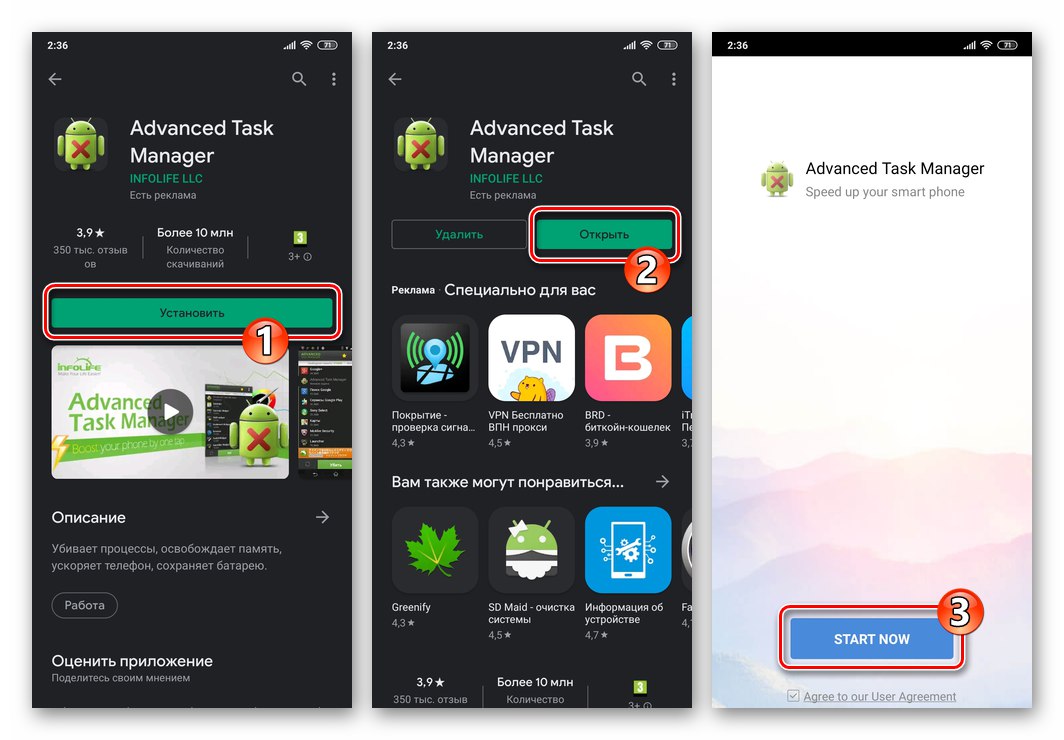
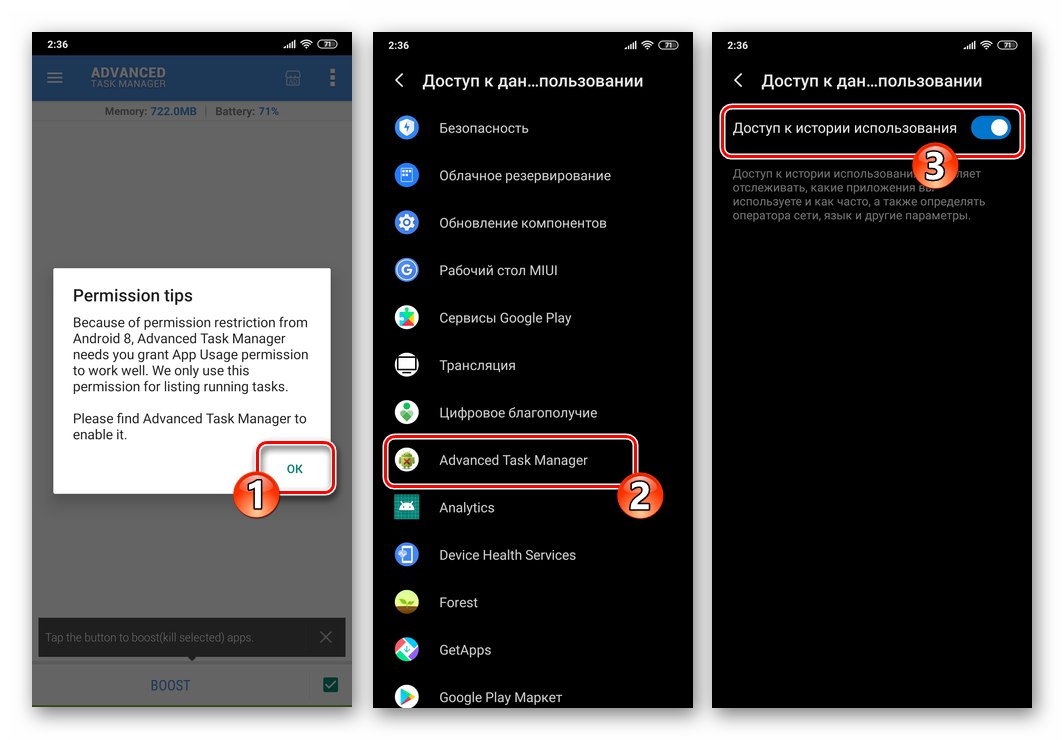
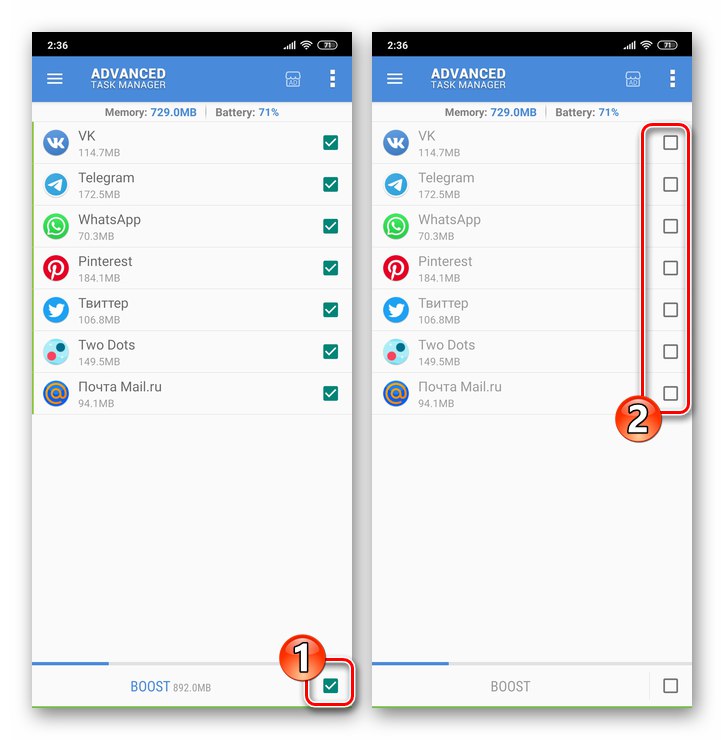
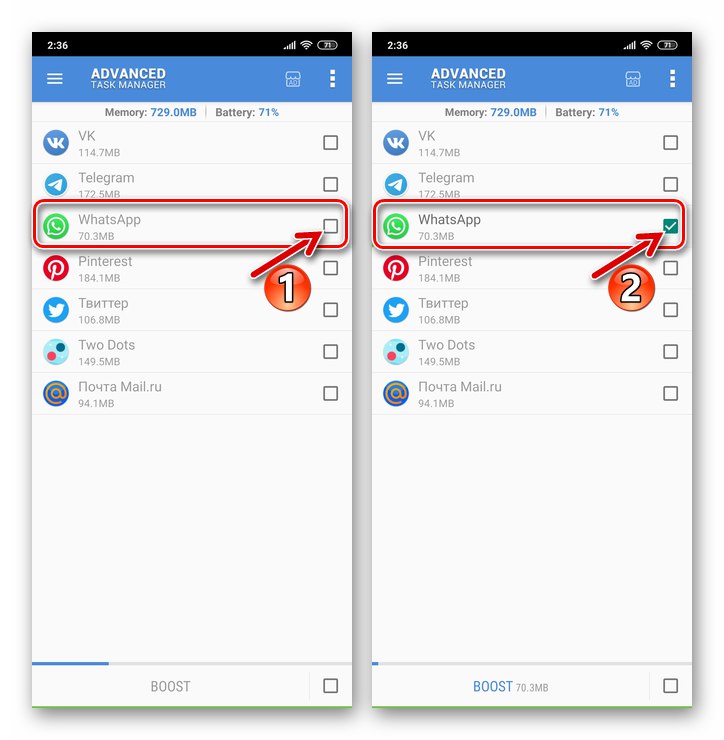
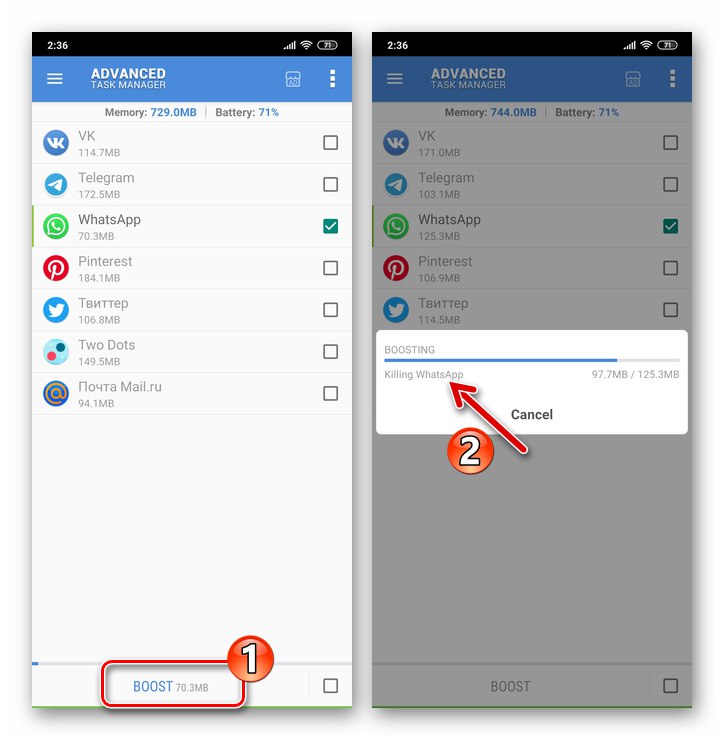
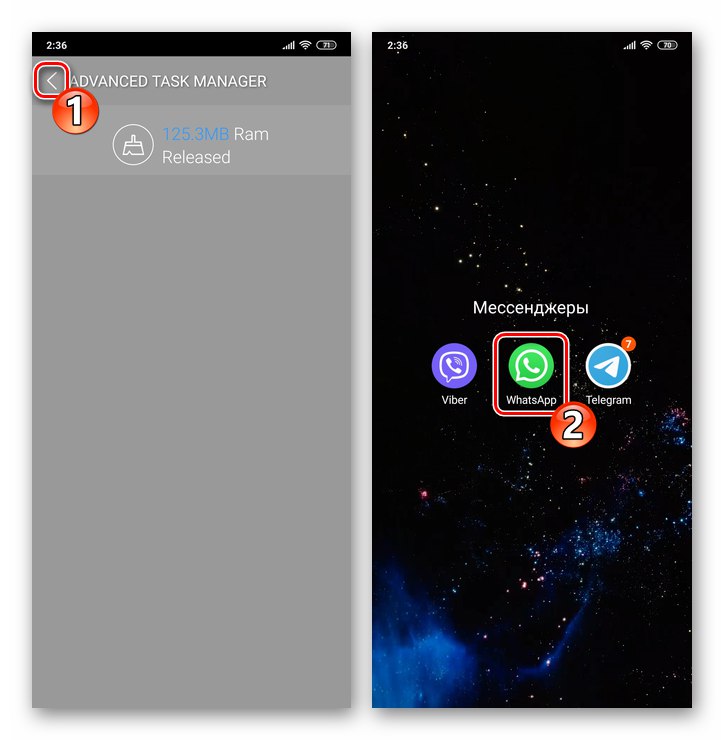
4. метод: Поново покрените ОС
Друга опција за решавање проблема заустављања ВхатсАпп-а и поновног покретања у једној операцији је поновно покретање Андроид уређаја у целини.Овај приступ се понекад може применити и брже од горе описаних метода, и што је најважније, може постати ефикасније решење за питање враћања перформанси гласника ако се у ту сврху покрене поступак за његово поновно покретање.
Детаљније: Поново покрените Андроид паметни телефон
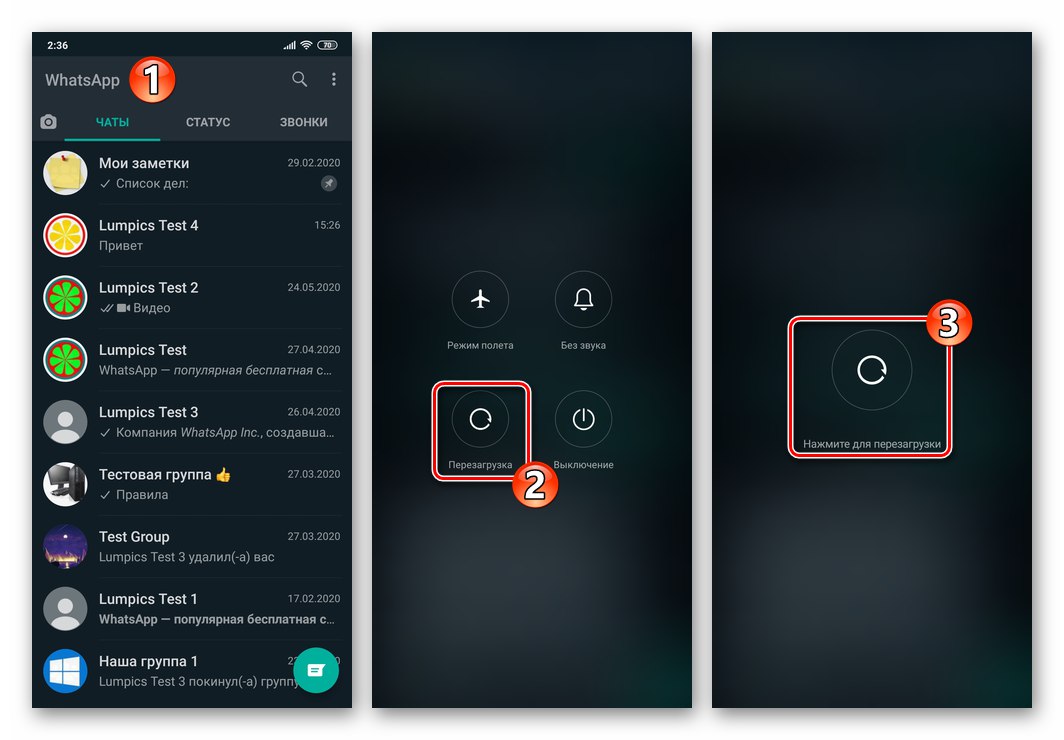
иОС
Треба напоменути да ни програмери ВхатсАпп за иПхоне, нити од стране креатора иОС-а, корисницима се не нуди директна операција која подразумева истински потпуно заустављање мессенгера и његово поновно покретање. Ипак, да бисте решили проблем из наслова овог материјала у покушајима, на пример, да „оживите“ заглављени алат за комуникацију, на уређају „јабука“, можете следити једну од следећих препорука.
1. метод: иОС Таск Манагер
Стандардни поступак, који се, иако са истезањем, може назвати поновним покретањем гласника на иПхоне-у (током извршавања, ВхатсАпп процес се заправо не зауставља у потпуности, већ само замрзава) изводи се према следећем алгоритму:
- У зависности од вашег иПхоне модела или помоћу дугмета "Кућа" или користећи гестове, срушите ВатсАп.
![ВхатсАпп за иПхоне минимизира мессенгер]()
Затим позовите менаџера покренутих програма и затворите мессенгер са њим.
Детаљније: Како да затворите апликацију на иПхоне-у
- Након што додирнете икону ВхатсАпп на једном од екрана иПхоне-а, отворите мессенгер - ово завршава његово поновно покретање.
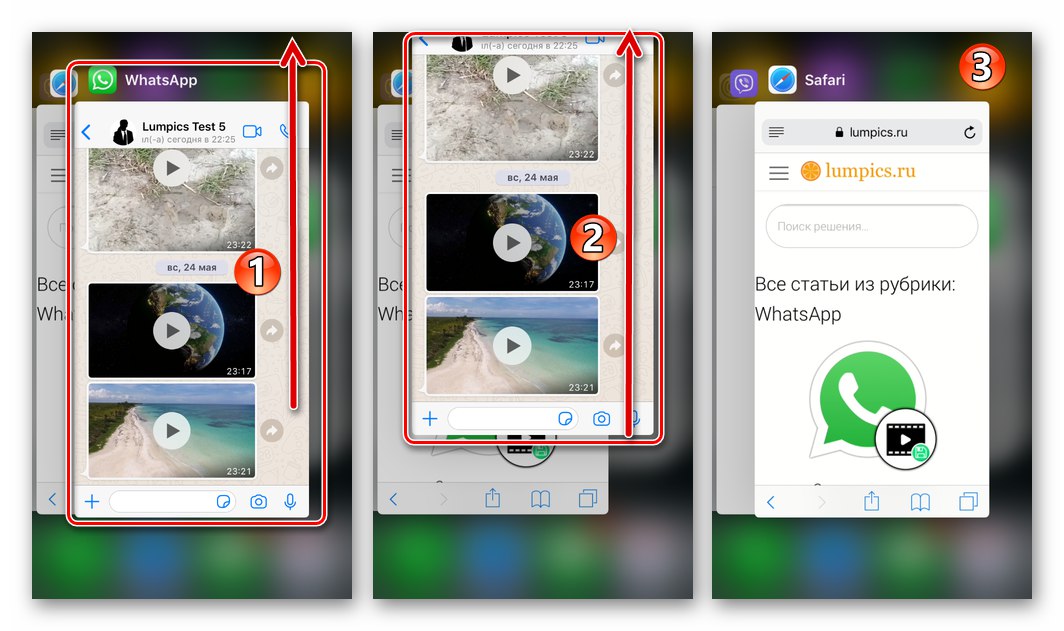
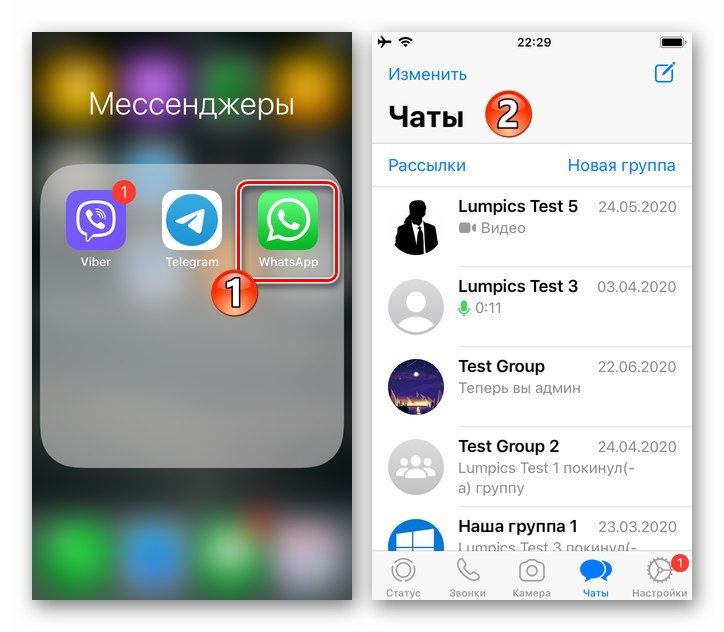
2. метод: Поново покрените иПхоне
Да бисте поново покренули ВхатсАпп у пуном смислу израза, поново покрените уређај на којем је инсталиран и функционише мессенгер. У процесу искључивања иОС-а, сви процеси ће бити заустављени, укључујући услугу размене информација коју је генерисао клијент у питању, а након учитавања ОС-а на иПхоне-у, мессенгер можете у већини случајева отворити без икаквих проблема.
Детаљније: Како поново покренути иПхоне

Најчешће, када треба поново покренути ВхатсАпп за иОС како би се елиминисали кварови који су настали током његовог рада и довели до замрзавања или нетачног извршавања функција, овај приступ је ефикаснији од уобичајеног затварања и отварања програма описаног горе у чланку.